win10默认英文键盘同时自带软件与开始仍为中文
1、选择“开始菜单”---“设置”
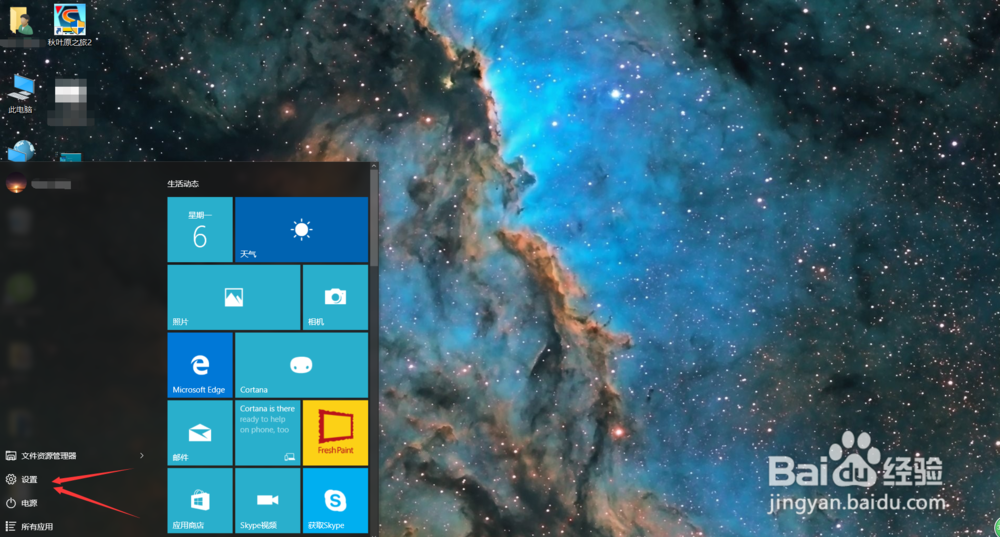
2、选择“时间和语言”
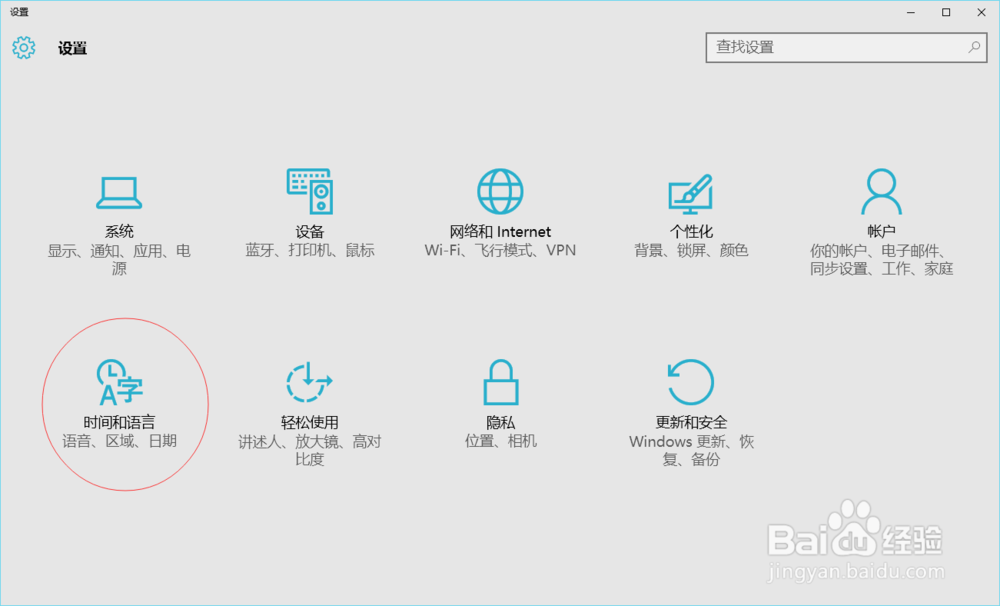
3、如图选择“区域和语言”
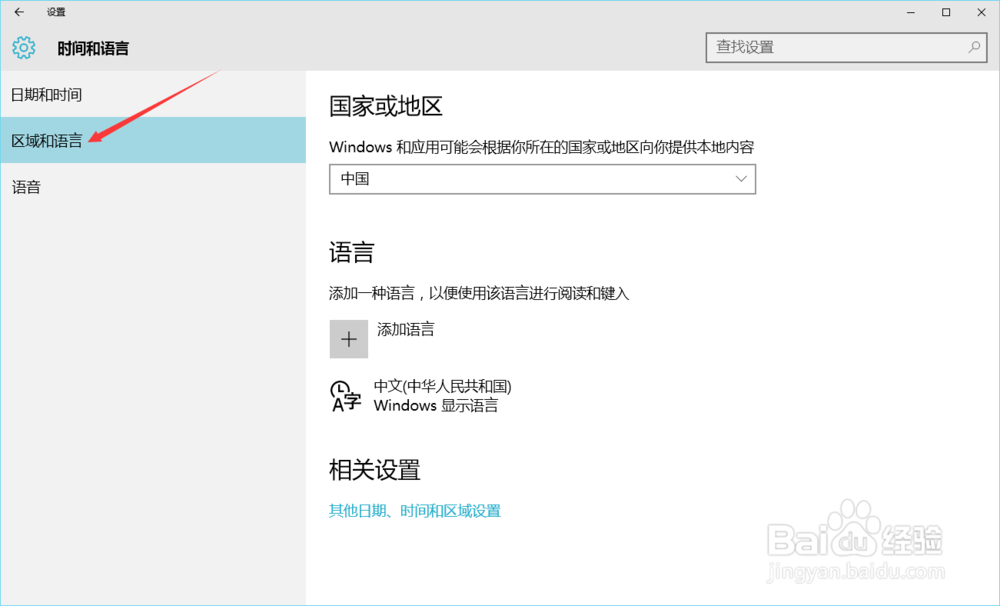
4、添加“英语-美国”
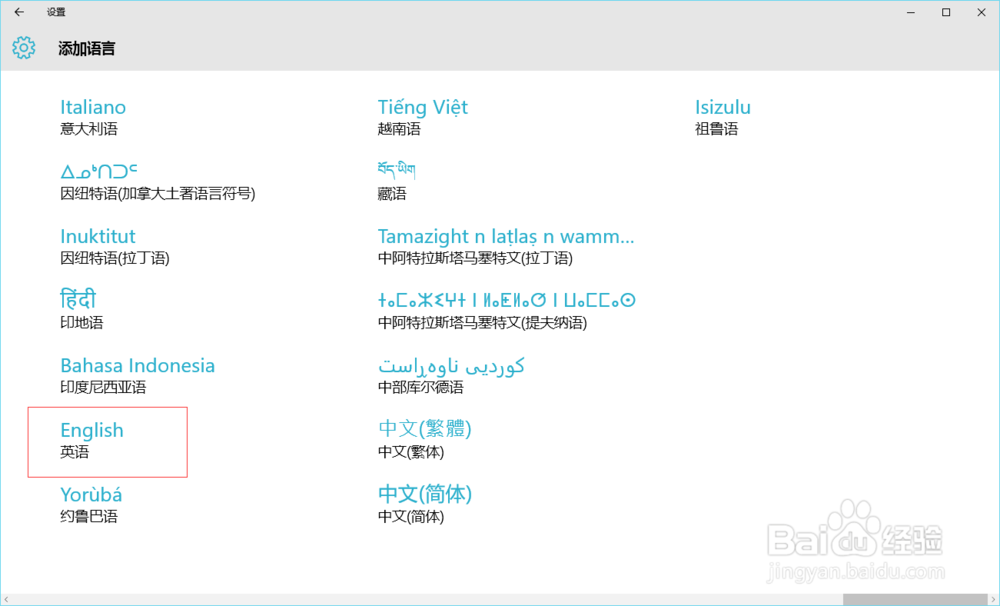
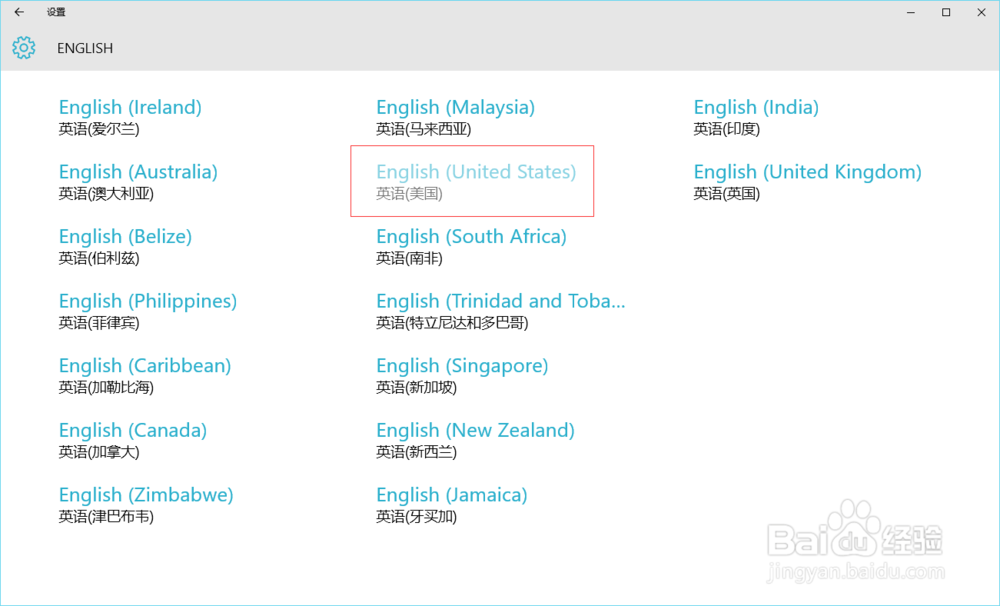
5、这时我们不需要将英语设置为默认语言,关闭设置,重启一下以激活英文键盘
6、右键点击”此电脑“,选择”属性“,点选”控制面板主页“进入控制面板,当然也可以通过小娜打开控制面板
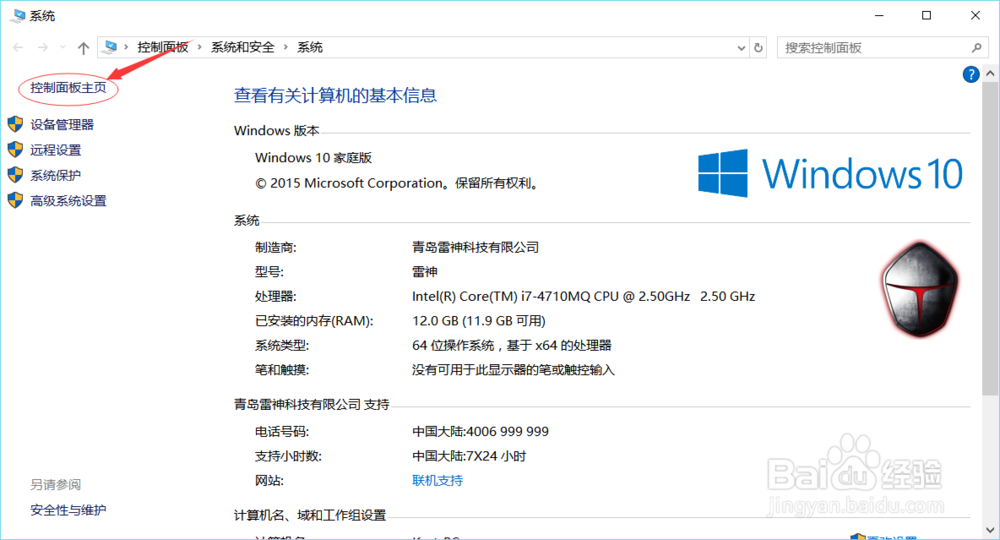
7、在”控制面板“中选择”时间、语言和区域“并点击进入”语言“界面
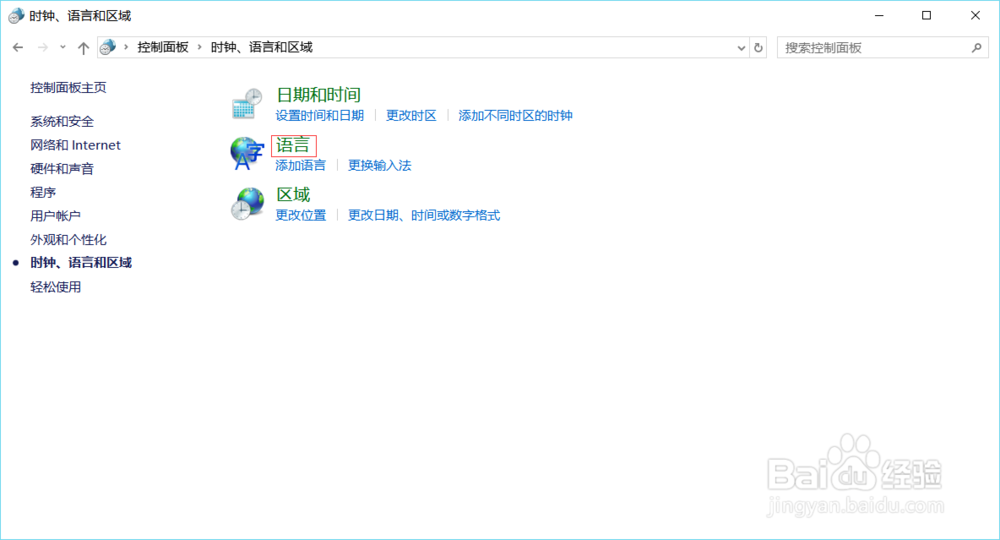
8、选择左侧的”高级设置“界面进入高级设置中
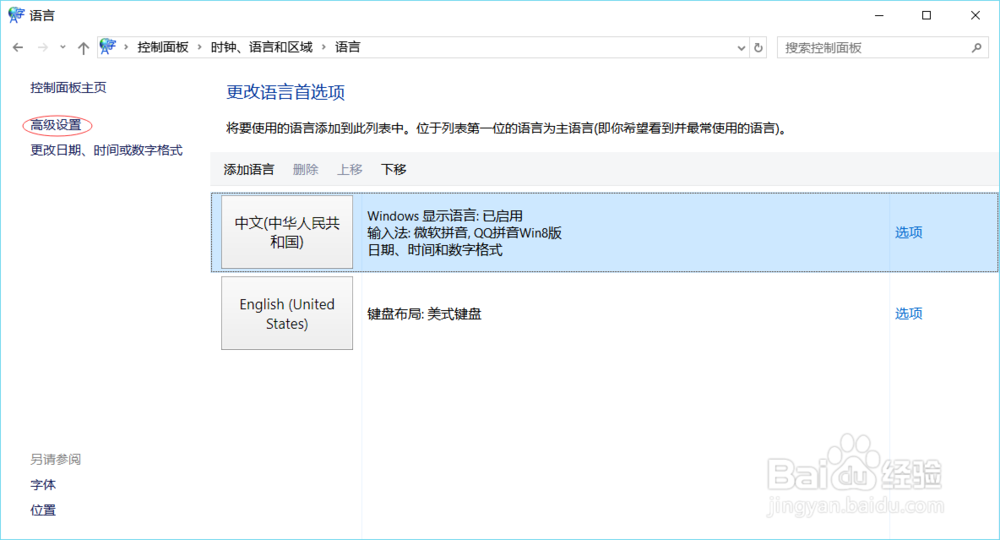
9、在”替代默认输入法“选项选择”英国(美国)- 美式键盘
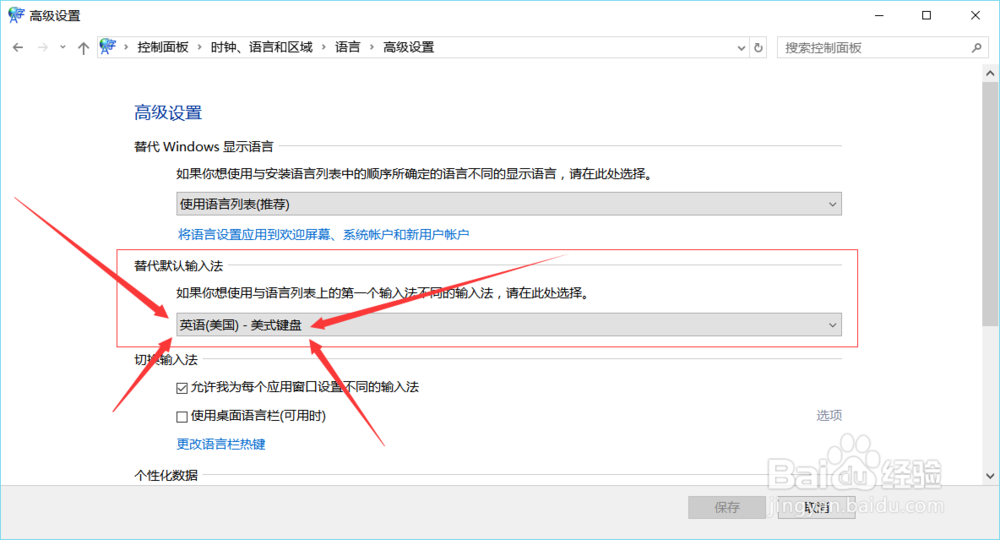
10、单击”保存“,重新启动即可
11、呐,开机后默认输入法是ENG,就是英文键盘,打开开始菜单、xbox、Groove音乐等软件统统是中文滴,没有更换默认语言后自带软件全是换掉的语言看不懂的问题,还解决了玩游戏默认微软拼音影响游戏体验的问题,是不是一举双得呢?快来试试吧!
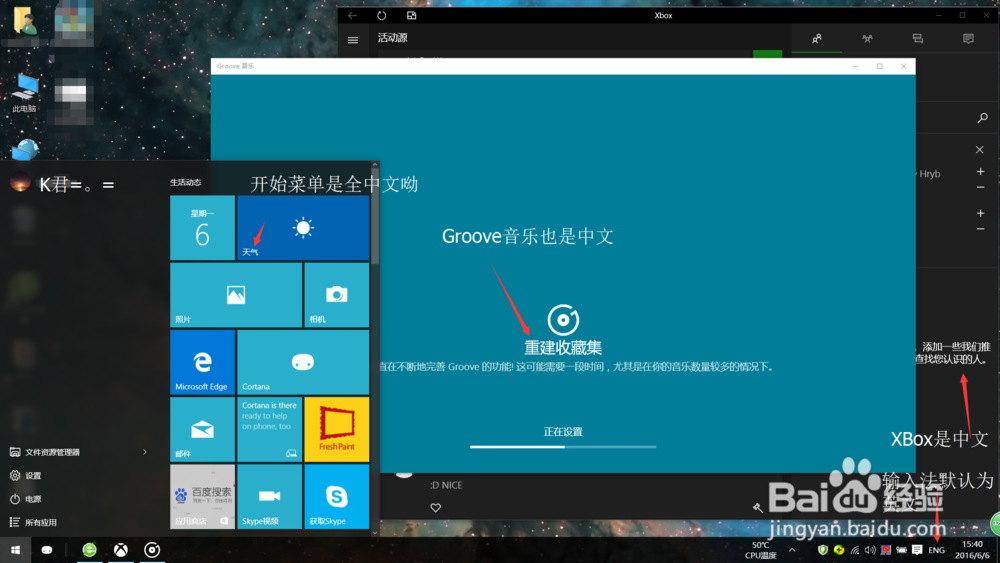
声明:本网站引用、摘录或转载内容仅供网站访问者交流或参考,不代表本站立场,如存在版权或非法内容,请联系站长删除,联系邮箱:site.kefu@qq.com。
阅读量:72
阅读量:39
阅读量:109
阅读量:42
阅读量:140